はじめに
先日、ThinkPadマザーボードにマシンタイプ/シリアルナンバー/UUIDを書き込むユーティリティーソフト 「ThinkPad Maintenance Diskette」 について記録しましたが、その後、海外の掲示板を見ていると、UUIDを書き込もうとしても、エラーが出て書き込めないとの話題を見かけました。
その話題の中で、新しい(後継?)ユーティリティーソフトが紹介されていましたので、追加情報として記録します。
なお、残念ながら今回もこれを実際に使用する環境がないため、書き込みや消去等を行わない範囲での動作確認しかしておらず、よって、表面的な内容となってしまいますが、ご了承ください・・・
また、そもそも本ソフトの対象モデルも不明なため、情報を持っている方がおられましたら、ぜひ発信してください!
↓ 実際に使ってみた記録です! ↓
ThinkPad シリアル/UUID書込みユーティリティー使用記録
ThinkPad Maintenance Utilities
今回記録するソフトの名前は「ThinkPad Maintenance Utilities」で、以下リンクからダウンロードできます。
n1ctm07w.zip(Lenovo ダウンロードリンク)
基本的な機能は 「Maintenance Diskette」 と同じですが、「Diskette」がLegacy Bootだったのに対して、「Utilities」の方は、 UEFI Bootになっており、時代の流れに合わせて変更されたと思われます。
「Diskette」 と同様、展開したフォルダ内にある 『usbfmtpw.exe』を実行すると、USBメモリをフォーマット後、ファイルが転送され、「起動可能なUSBメモリ」が作成されます。
しかし、このUSBメモリの中には、 「Diskette」 のようにDOSのシステムファイル(io.sys、msdos.sys、command.com等)は存在していません。
よって、このUSBで起動するためには、BIOSの「Startup」メニューにある「UEFI/Legacy Boot」の設定を『UEFI Only』に変更する必要があります。
ソフトを起動してみると、「Utilities」の画面は、「Diskette」と比較して、とても簡略化されており、 「Diskette」 にあったオープニング(8ビットマイコン時代?の匂いがする青い画面)や、「Main Menu」の白背景はなくなっていました。
メニューの項目は増えていますが、「1-Set system identification」と「2-Assign UUID」以外は、よくわかりません。
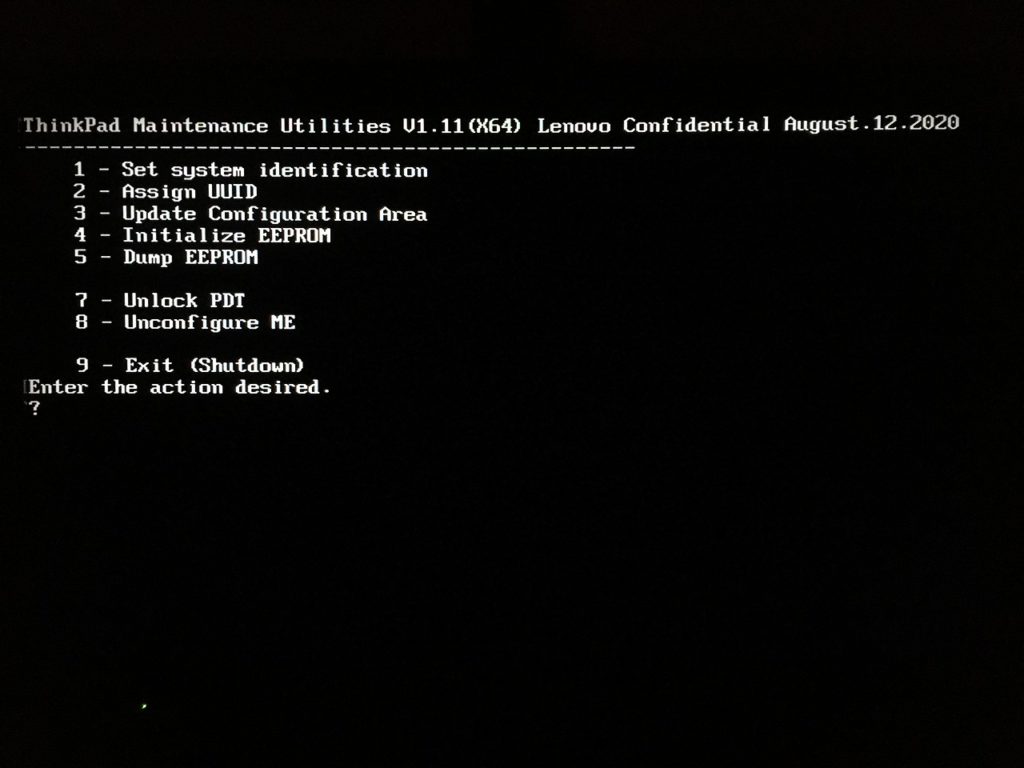
既にUUIDが設定されている状態で「2-Assign UUID」 を選択すると、「Valid uuid has been already stored.」と、すぐに弾かれました(右下)。
気付いた点として、「Diskette」 では、シリアルを入力する際に入力フォーマットが表示されていましたが、 「Utilities」 では表示されないようなので、入力の際には気をつける必要がありそうです。
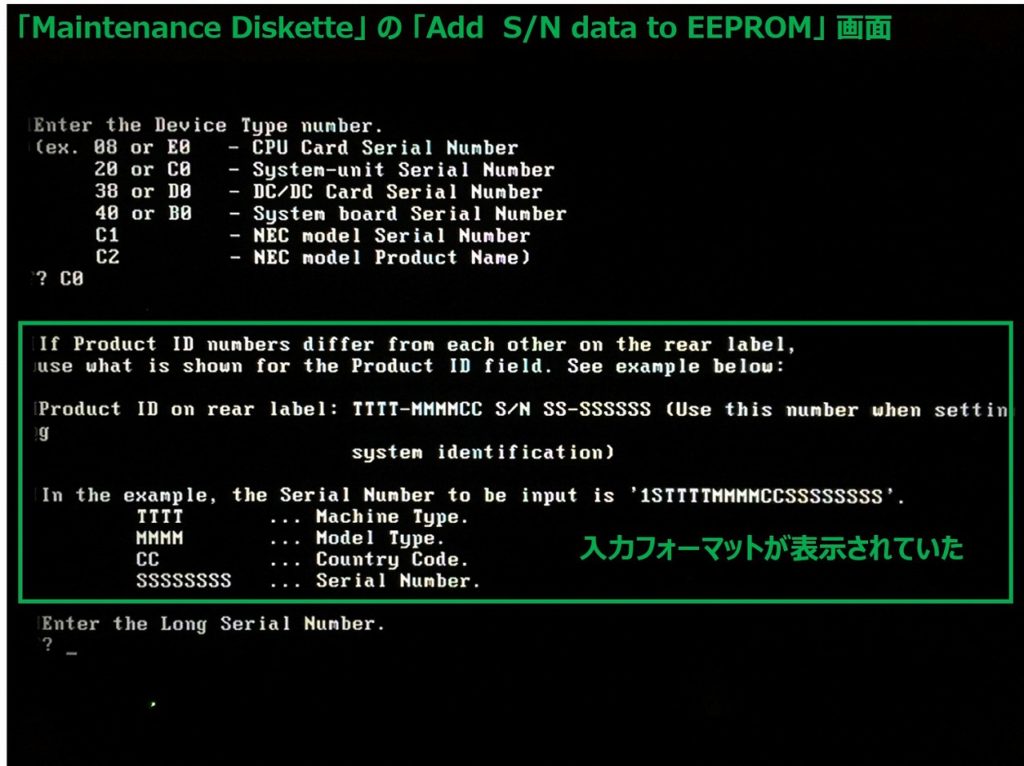
ちなみに、「5-Dump EEPROM」を選択すると、EEPROM内のDump画面が表示され、書き込まれているシリアルやUUIDが確認できました。
スパーバイザーパスワードなんかも見えると、便利なのですが・・・
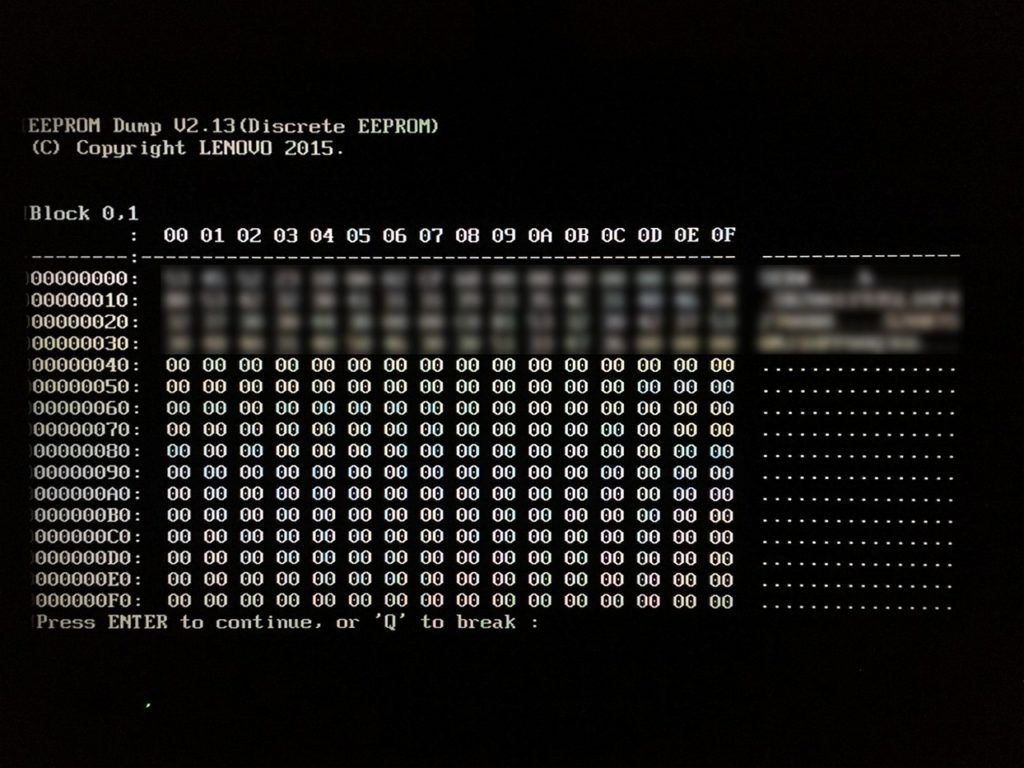
使用方法?
各機能の具体的な操作方法については、試すことができないので、説明できません・・・
よって、ダウンロードしたファイルから起動可能なUSBメモリを作成して、「ThinkPad Maintenance Utilities」 を立ち上げるところまでを記録しておきます。
大まかな説明は既に記載したので、必要ないかもしれんませんが、念のため・・・。
- ダウンロードしたファイルを実行してフォルダ して適当なフォルダに展開
- USBメモリを挿して、展開されたフォルダ内の「usbfmtpw.exe」を実行
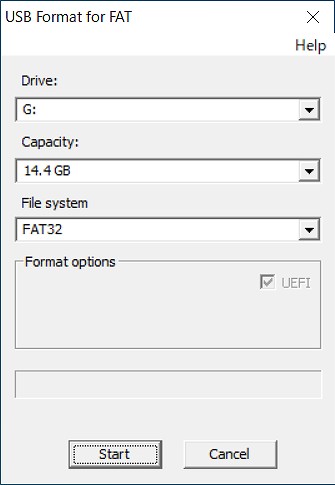
- 「Drive:」をUSBメモリのドライブに合わせて、『Start』をクリック
- USBメモリがフォーマットされた後、ファイルが転送されて完成
- 再起動してBIOS画面に入る
- 「Startup」メニューに移動し、「UEFI/Legacy Boot」の設定を『UEFI Only』に変更後、『Save』する
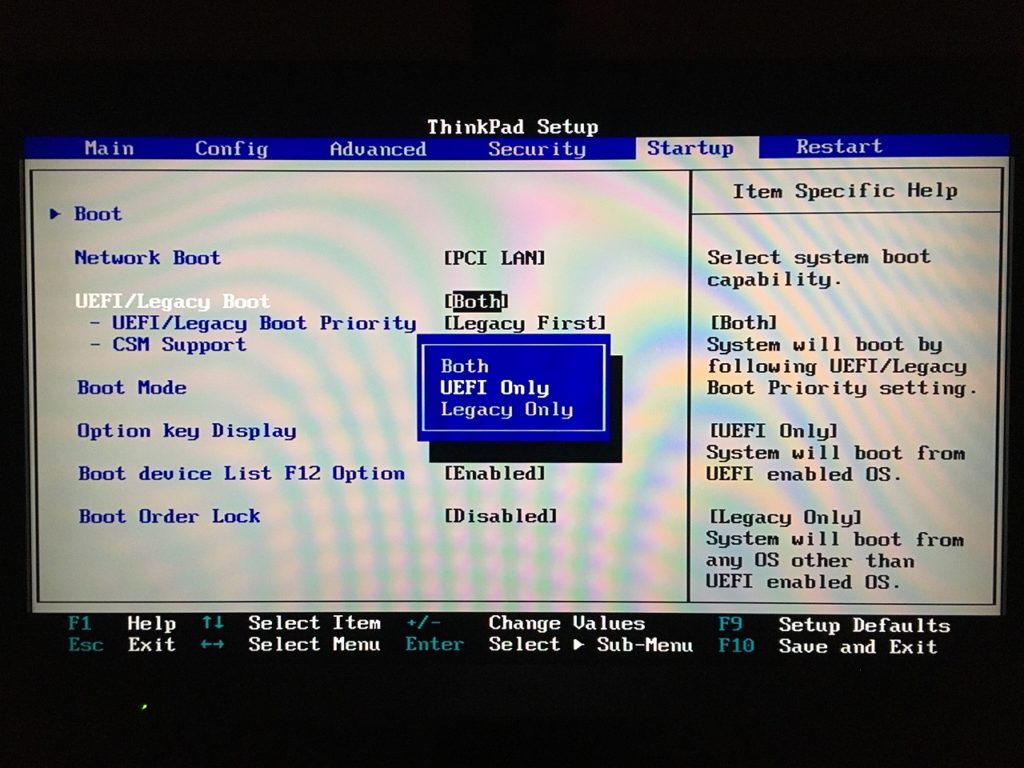
- USBメモリを挿入した状態で再起動
- 「ThinkPad Maintenance Utilities」メニュー画面が表示される
※起動時に「Non-System disk or disk error」と表示された場合は、UEFI Bootになっていない(Legacy Bootになっている)可能性があるので、BIOSの再確認が必要です。
以上、今回も中途半端な記録ですが、いつか使用する機会があれば詳細を記録します。
チャレンジされる方は、くれぐれも自己責任でお願いします!
↓ 実際に使ってみました! ↓
ThinkPad シリアル/UUID書込みユーティリティー使用記録
↓ ThinkPad BIOS関連記事はコチラから ↓
ちょうべいのThinkPad BIOS関連記事(まとめ)
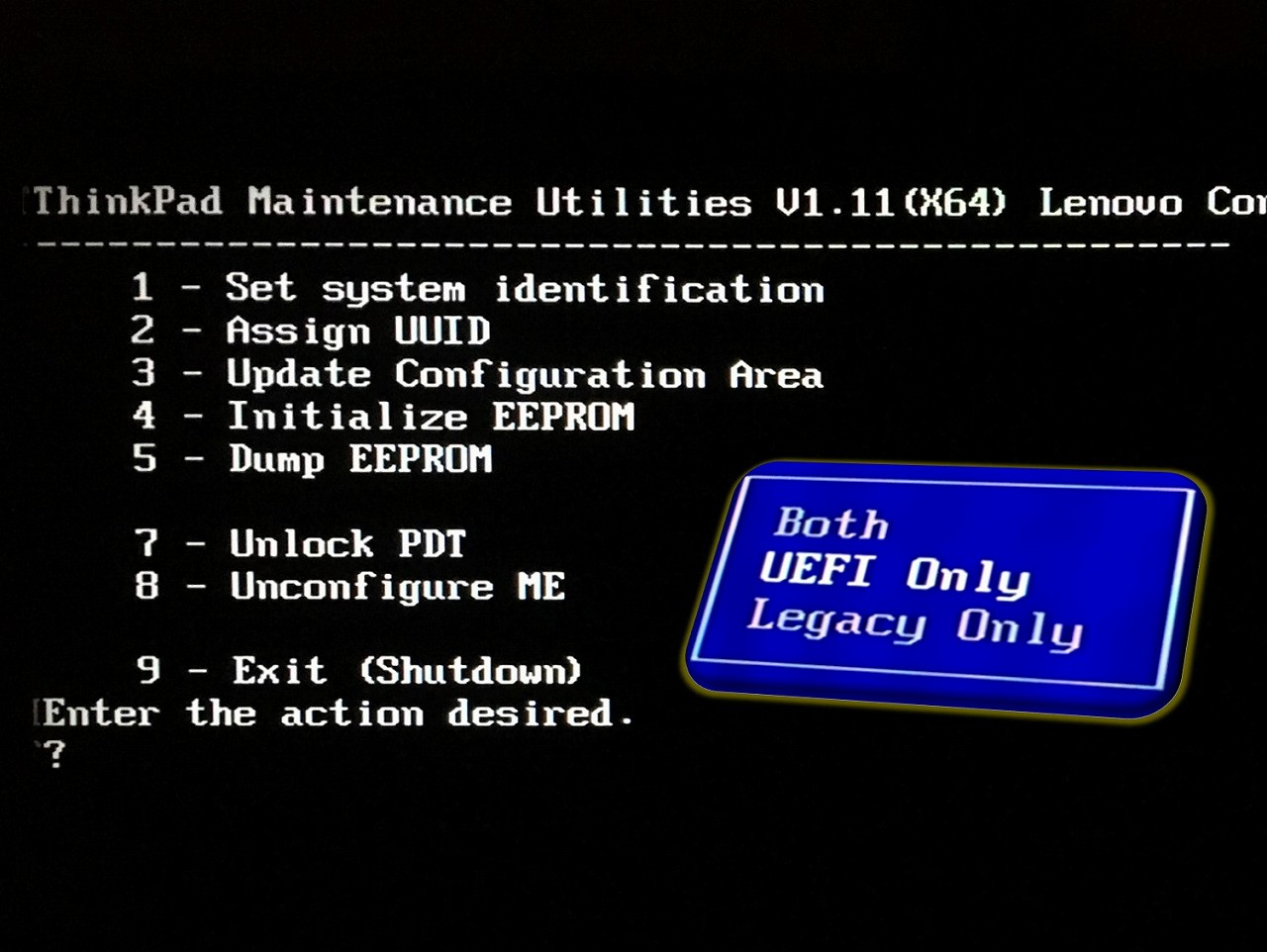

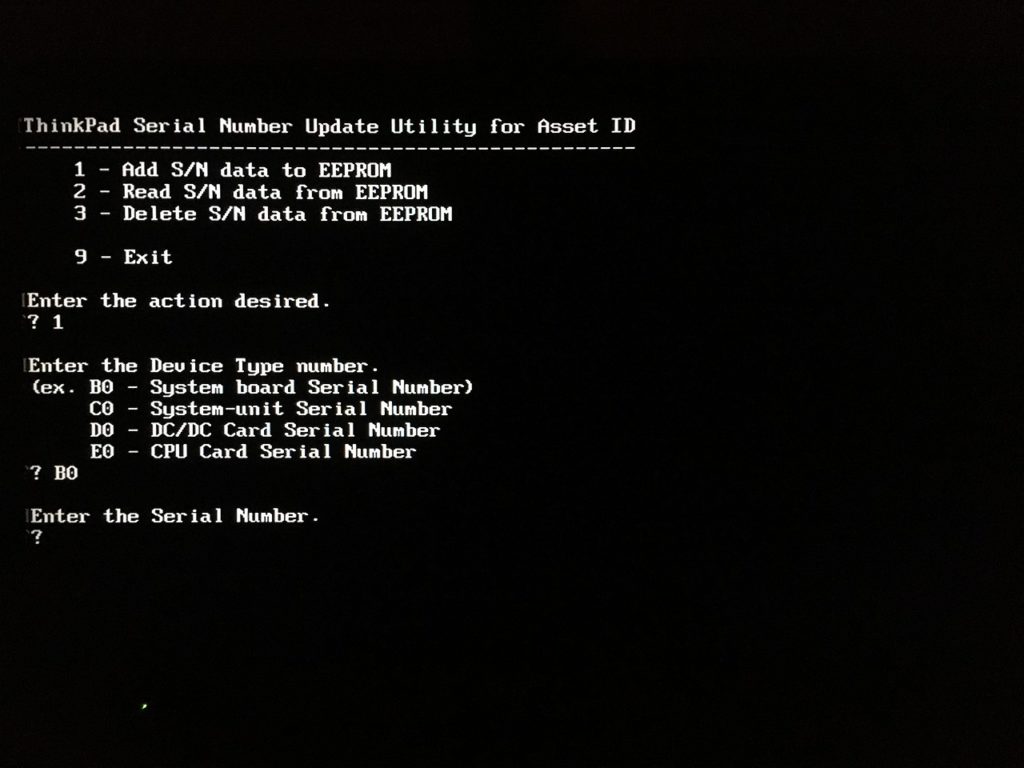
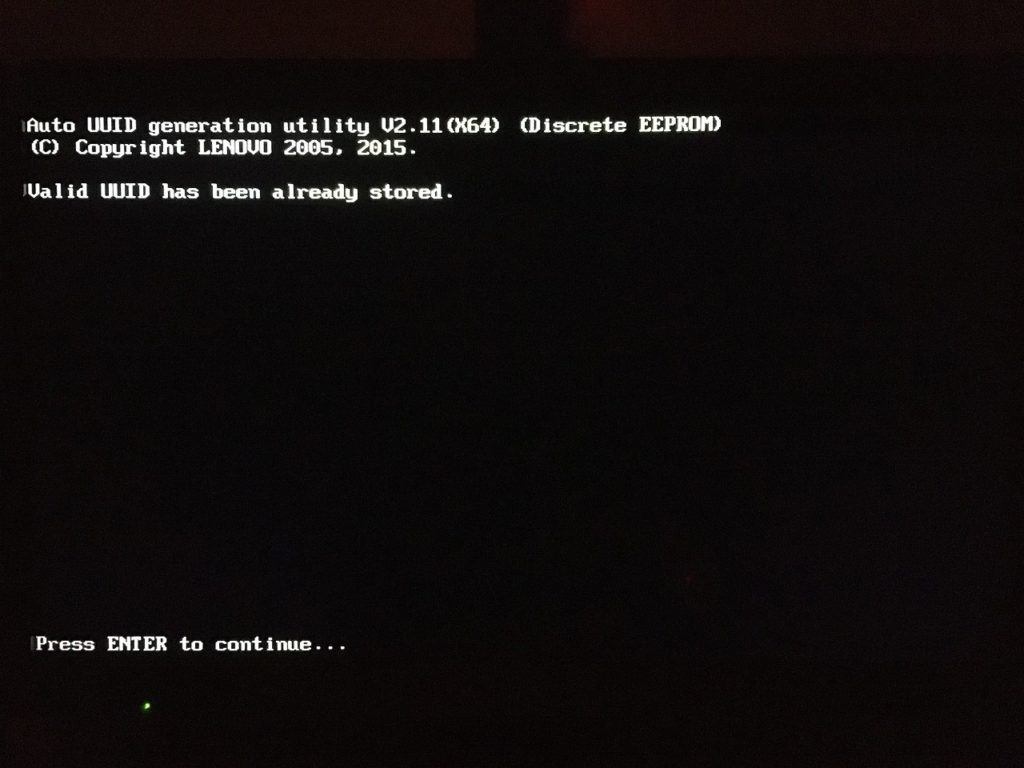
コメント